excel取消保护宏程序

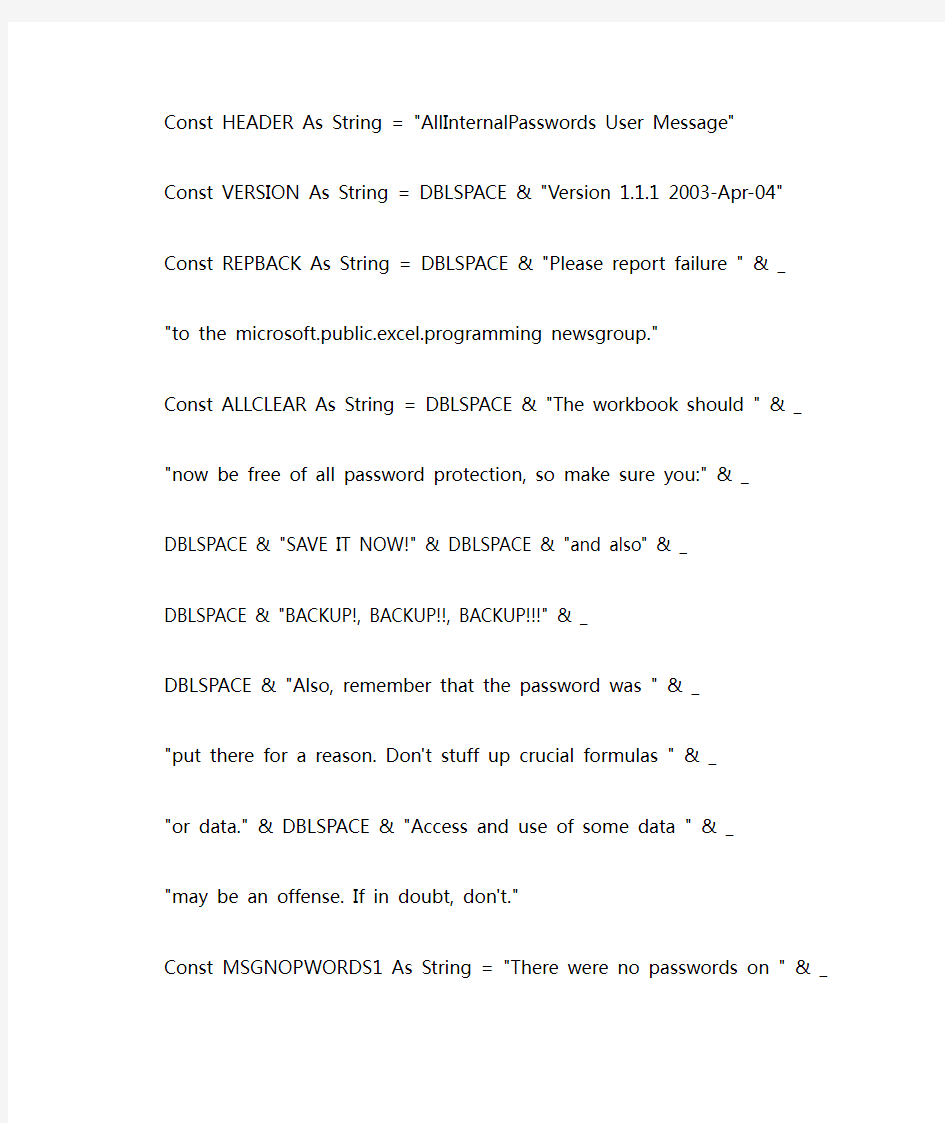
Public Sub ha()
' Breaks worksheet and workbook structure passwords. Bob McCormick ' probably originator of base code algorithm modified for coverage
' of workbook structure / windows passwords and for multiple passwords '
' Norman Harker and JE McGimpsey 27-Dec-2002 (Version 1.1)
' Modified 2003-Apr-04 by JEM: All msgs to constants, and
' eliminate one Exit Sub (Version 1.1.1)
' Reveals hashed passwords NOT original passwords
Const DBLSPACE As String = vbNewLine & vbNewLine
Const AUTHORS As String = DBLSPACE & vbNewLine & _
"Adapted from Bob McCormick base code by" & _
"Norman Harker and JE McGimpsey"
Const HEADER As String = "AllInternalPasswords User Message"
Const VERSION As String = DBLSPACE & "Version 1.1.1 2003-Apr-04" Const REPBACK As String = DBLSPACE & "Please report failure " & _ "to the microsoft.public.excel.programming newsgroup."
Const ALLCLEAR As String = DBLSPACE & "The workbook should " & _ "now be free of all password protection, so make sure you:" & _ DBLSPACE & "SAVE IT NOW!" & DBLSPACE & "and also" & _ DBLSPACE & "BACKUP!, BACKUP!!, BACKUP!!!" & _
DBLSPACE & "Also, remember that the password was " & _
"put there for a reason. Don't stuff up crucial formulas " & _
"or data." & DBLSPACE & "Access and use of some data " & _
"may be an offense. If in doubt, don't."
Const MSGNOPWORDS1 As String = "There were no passwords on " & _ "sheets, or workbook structure or windows." & AUTHORS & VERSION Const MSGNOPWORDS2 As String = "There was no protection to " & _ "workbook structure or windows." & DBLSPACE & _
"Proceeding to unprotect sheets." & AUTHORS & VERSION
Const MSGTAKETIME As String = "After pressing OK button this " & _ "will take some time." & DBLSPACE & "Amount of time " & _ "depends on how many different passwords, the " & _ "passwords, and your computer's specification." & DBLSPACE & _ "Just be patient! Make me a coffee!" & AUTHORS & VERSION
Const MSGPWORDFOUND1 As String = "You had a Worksheet " & _ "Structure or Windows Password set." & DBLSPACE & _
"The password found was: " & DBLSPACE & "$$" & DBLSPACE & _ "Note it down for potential future use in other workbooks by " & _ "the same person who set this password." & DBLSPACE & _
"Now to check and clear other passwords." & AUTHORS & VERSION Const MSGPWORDFOUND2 As String = "You had a Worksheet " & _ "password set." & DBLSPACE & "The password found was: " & _
DBLSPACE & "$$" & DBLSPACE & "Note it down for potential " & _ "future use in other workbooks by same person who " & _
"set this password." & DBLSPACE & "Now to check and clear " & _ "other passwords." & AUTHORS & VERSION
Const MSGONLYONE As String = "Only structure / windows " & _ "protected with the password that was just found." & _ ALLCLEAR & AUTHORS & VERSION & REPBACK
Dim w1 As Worksheet, w2 As Worksheet
Dim i As Integer, j As Integer, k As Integer, l As Integer
Dim m As Integer, n As Integer, i1 As Integer, i2 As Integer
Dim i3 As Integer, i4 As Integer, i5 As Integer, i6 As Integer
Dim PWord1 As String
Dim ShTag As Boolean, WinT ag As Boolean
Application.ScreenUpdating = False
With ActiveWorkbook
WinT ag = .ProtectStructure Or .ProtectWindows
End With
ShTag = False
For Each w1 In Worksheets
ShTag = ShT ag Or w1.ProtectContents
Next w1
If Not ShT ag And Not WinT ag Then
MsgBox MSGNOPWORDS1, vbInformation, HEADER Exit Sub
End If
MsgBox MSGTAKETIME, vbInformation, HEADER
If Not WinT ag Then
MsgBox MSGNOPWORDS2, vbInformation, HEADER Else
On Error Resume Next
Do 'dummy do loop
For i = 65 To 66: For j = 65 To 66: For k = 65 To 66 For l = 65 To 66: For m = 65 To 66: For i1 = 65 To 66 For i2 = 65 To 66: For i3 = 65 To 66: For i4 = 65 To 66 For i5 = 65 To 66: For i6 = 65 To 66: For n = 32 To 126 With ActiveWorkbook
.Unprotect Chr(i) & Chr(j) & Chr(k) & _
Chr(l) & Chr(m) & Chr(i1) & Chr(i2) & _
Chr(i3) & Chr(i4) & Chr(i5) & Chr(i6) & Chr(n)
If .ProtectStructure = False And _
.ProtectWindows = False Then
PWord1 = Chr(i) & Chr(j) & Chr(k) & Chr(l) & _
Chr(m) & Chr(i1) & Chr(i2) & Chr(i3) & _
Chr(i4) & Chr(i5) & Chr(i6) & Chr(n)
MsgBox Application.Substitute(MSGPWORDFOUND1, _ "$$", PWord1), vbInformation, HEADER
Exit Do 'Bypass all for...nexts
End If
End With
Next: Next: Next: Next: Next: Next
Next: Next: Next: Next: Next: Next
Loop Until True
On Error GoTo 0
End If
If WinT ag And Not ShT ag Then
MsgBox MSGONLYONE, vbInformation, HEADER
Exit Sub
End If
On Error Resume Next
For Each w1 In Worksheets
'Attempt clearance with PWord1
w1.Unprotect PWord1
Next w1
On Error GoTo 0
ShTag = False
For Each w1 In Worksheets
'Checks for all clear ShT ag triggered to 1 if not. ShTag = ShT ag Or w1.ProtectContents
Next w1
If ShTag Then
For Each w1 In Worksheets
With w1
If .ProtectContents Then
On Error Resume Next
Do 'Dummy do loop
For i = 65 To 66: For j = 65 To 66: For k = 65 To 66
For l = 65 To 66: For m = 65 To 66: For i1 = 65 To 66 For i2 = 65 To 66: For i3 = 65 To 66: For i4 = 65 To 66 For i5 = 65 To 66: For i6 = 65 To 66: For n = 32 To 126 .Unprotect Chr(i) & Chr(j) & Chr(k) & _
Chr(l) & Chr(m) & Chr(i1) & Chr(i2) & Chr(i3) & _
Chr(i4) & Chr(i5) & Chr(i6) & Chr(n)
If Not .ProtectContents Then
PWord1 = Chr(i) & Chr(j) & Chr(k) & Chr(l) & _
Chr(m) & Chr(i1) & Chr(i2) & Chr(i3) & _
Chr(i4) & Chr(i5) & Chr(i6) & Chr(n)
MsgBox Application.Substitute(MSGPWORDFOUND2, _ "$$", PWord1), vbInformation, HEADER
'leverage finding Pword by trying on other sheets
For Each w2 In Worksheets
w2.Unprotect PWord1
Next w2
Exit Do 'Bypass all for...nexts
End If
Next: Next: Next: Next: Next: Next
Next: Next: Next: Next: Next: Next
Loop Until True
On Error GoTo 0
End If
End With
Next w1
End If
MsgBox ALLCLEAR & AUTHORS & VERSION & REPBACK, vbInformation, HEADER End Sub
令人心烦的excel宏病毒终于清除了-推荐下载
令人心烦的excel宏病毒终于清除了!我如释重负地吁了口气,脑子一下子轻松了许多。你可能不知道,为了清除这个excel宏病毒,几天来,搞得我头昏脑胀。 大约两三个星期前,同事罗某告诉我,下面报上来的excel表,打开后出现了奇怪的现象:会自动打开一个book1的电子表格。他让我帮忙解决一下。我初步判断是宏病毒,默认打开的book1可能是excel的模板。我先“另存为”文件,找到book1的位置,删掉。同时把excel的宏安全性设置为高,禁止运行来历不明的宏,问题即解决了。 恰巧到下面去检查工作,某单位反映,电脑中病毒了,所以没有及时交表格。一问情况,与罗某讲的情况一样。我主动表示去“搞搞看”。但是情况并非如我猜想的那样。情况是:如果将宏的安全性设为非常高,禁用宏,会弹出一个警告:“出现了一个不能被禁止、又无法签署的Microsoft Excel 4.0 宏”,该表打不开;如果要打开这个表,必须降低excel宏安全性等级,将它设为中或低,即运行宏病毒,但又多出了一个book1表。即使将book1删除,仍然不行。面对这个新病毒,当时我不知该怎么办。 没过两天,罗某又来找我,说又出现了一种现象。我去看了,正与上次在下面检查时看到了excel 4.0 宏病毒一模一样。而且,下面有几个单位都说出现了宏病毒,上报来的表格中都有上面讲的问题。而且办公室有三台电脑都感染了excel 4.0 宏病毒。这么多的电脑感染了,引起了我的兴趣。
以前,我的电脑也多次中过病毒。我一般的做法就是上网查找 资料,把几篇文章介绍的方法结合起来,多试几次,几乎都能解决。可是这一次,情况完全不同。上网查了多次,讲宏病毒的文章特别多,但是介绍杀除方法的极少,而专门针对Microsoft Excel 4.0 宏病毒的只有一两篇提问的贴子,所介绍的方法就两样,一是在Excel 2003中禁止宏,二是用杀毒软件。第一种禁止是不行的,第二种杀毒软件我用了小红伞、360安全卫士,没查出病毒。 除此之外,还有一种临时救急的方法是:打开病毒表格,复制,再新建一个表格,选择性粘贴,只选值,最后保存。这个办法虽然行,但是面对那么多有宏病毒的表格,一个一个打开、复制、选择 性粘贴是不现实的。怎么办呢? 接下来,我的思路是选择一种不支持excel宏的电子表格软件,这 样也许就把宏病毒过滤了。我试验过的软件有:wps office 2003 到最新的2010版,Ashampoo Office 2010,OpenOffice 3.2,永中Office 2009。它们都提示发现了宏,有的说不支持,有的说可以禁用,重新保存后宏病毒仍然存在,要么再打开时软件死机。 但是试验中发现微软Office 2007 / 2010 Beta 可以打开表格,只是在菜单栏提示“禁止了宏”,不影响操作。然而,现在基层单 位的电脑配置都比较低,安装不了Office 2007 / 2010 Beta,再说Office 2007 / 2010 Beta的菜单怪怪的,很多人不习惯。最重要的是,这并没有从根本上解决问题,宏病毒依然在表格文件里。 有个单位的人对我说,他们请来了电脑公司人员,几个小青年,把
OFFICE宏病毒彻底清除方法
办公室OFFICE宏病毒彻底清除方法最近办公室OFFICE宏病毒泛滥了,整个文件服务器上到处都是宏病毒,搞的办公室大家的电脑上都中了宏病毒,很是苦恼。相信有很多同仁也深有同感! 前期,杀毒软件360安全卫士、360杀毒、金山毒霸、宏病毒专杀都试了,百般无奈,自己查询了些资料,想出来一条好办法。 治病还是找根源,office宏病毒依赖于VBA插件,VBA百科:Visual Basic forApplications (VBA)是一种Visual Basic的一种宏语言,主要能用来扩展Windows 的应用程式功能,特别是Microsoft Office 软件。也可说是一种应用程式视觉化的Basic Scrip t 1994年发行的Excel 5.0版本中,即具备了VBA的宏功能。 所以我们在OFFCIE2OO安装文件中去掉VBA插件支持即可。 具体操作方法: 1 .打开开始——设置——控制面板,找到添加和删除程序,双击打开。 2.在添加和删除程序界面里,选择更改和删除程序,在程序目录中找到Microsoft office Professional Edition 2003 ,点击更改。 3?在弹出的OFFICE安装界面里,选择添加和删除功能,点击下一步。 4. 在复选框选择应用程序的高级自定义前面打勾。点击下一步。 5. 找到OFFICE共享功能。点+号展开详细子项。找到Visual Basic forApplications,点击前面▼,选择 X 不安装即可。 6. 点击更新,等待OFFICE S新完成,提示Microsoft office 2003已被成功的更新。点击确定就OK了。
EXCEL宏病毒处理方法
Excel宏病毒(BOOK1病毒)处理方法 症状:第一次打开带病毒的EXCEL文档时,会提示“是否启用宏”对话框,以后每次打开EXCEL 文档时就会自动弹出一个Book1文档。 传播途径:主要以发送邮件或使用U盘时,接收了带病毒的EXCEL 文档。 处理步骤: 1、首先进行病毒查杀:使用360杀毒软件或瑞星杀毒软件查杀; 2然后将病毒源进删除: 在C:\Program Files\Microsoft Office\OFFICE11\xlstart\下,然后将book1文件删除。 查毒方式: 主要有360杀毒软件和瑞星杀毒软件两种,这里详细介绍瑞星杀毒软件的安装和使用方法。 StartUp.xls宏病毒清除方法及步骤 StartUp.xls宏病毒的现象: 1.打开excel文件时提示有宏 2.文件不能直接保存,只能另存 3.打开excel文件时,点击"窗口"->"取消隐藏",会打开一个Startup.xls 文件
StartUp.xls宏病毒清除方法及步骤:(excel宏病毒) 第一步:清除C:\Documents and Settings\administrator\Application Data\Microsoft\Excel\XLSTART下的StartUp.xls; (注意:其中有些事隐藏文件,你看不到,按照下面说的做就可以看到那些隐藏文件:打开我的电脑》》工具》》文件夹选项》》“隐藏受保护的操作系统文件(推荐)”前面的勾打掉》》选中“显示隐藏的文件、文件夹和驱动器”》》去掉“隐藏已知文件类型的扩展名”的勾。) 第二步:清除C:\Documents and Settings\administrator\Application Data\Microsoft\Excel\的Excel11.exe(约236K)及Excel11.xlb等名字中带有Excel11的文件。(删除后Excel程序会自动创建部分文件) 第三步:下载startup.xls并放入“C:\Documents and Settings\administrator\Application Data\Microsoft\Excel\XLSTART\”。 注:各大杀毒软件多数不能发现此病毒,仅有少数几款,如nod32可以发现,但清除时会直接删除文件,因此在发现此类病毒时,使用上述方法解决,或联系信息中心协助处理。
怎样查杀Excel宏病毒
怎样查杀Excel宏病毒“Starup”、“results” 最近1个月发现,我公司的办公电脑80%以上中招感染了Starup、results 病毒(Excel 宏病毒) 大家检查自己是否中毒的方法1:进入你的\Excel\XLSTART文件夹,看看是否有result 等excel工作簿,如果有,那么恭喜你,中毒了! 大家检查自己是否中毒的方法2:打开你最近经常编辑Excel文档,按Alt+F11 进入VB 编辑器大家会发现“模块”-“StartUP”,这说明你的电脑已经感染了病毒,如下图: 大家检查自己是否中毒的方法3:存盘是出现以下提示: 手动删除病毒方法一: 1、关闭Office,删除Excel的启动加载文件夹startup文件夹中的所有文件和文件夹,建立result.xls文件夹、建立result.xlsx文件夹、建立startup.xls文件夹、建立startup.xlsx 文件夹(找到XLSTART文件夹位置的方法:搜索关键字“XLSTART”文件夹。例如win7 中的位置: C:\Users\Administrator\AppData\Roaming\Microsoft\Excel\XLSTART;XP中的位置C:\Documents and Settings\administrator\Application Data\Microsoft\Excel\XLSTART下) 2、按alt+F11 进入VB编辑器然后在左上角的方框里面找到startup然后右键选择移除模块导出选择否手动清除就OK ,最后按alt+Q退出保存关闭EXCEL 再打开就好了只是清除了病毒其他的宏可以用。 【大家也可参考百度指导方案:https://www.360docs.net/doc/855329800.html,/question/408814883.html】使用专杀工具删除、防治病毒方法二: 宏病毒专杀|免疫(CleanMacro),经过本人验证,杀毒确实有效,预防有时不灵(本人64位win7) 推荐使用! 下载介绍页面:https://www.360docs.net/doc/855329800.html,/thread-22450603-1-1.html
Excel K4病毒ToDOLE病毒手动杀毒教程
以下症状可能是感染了ToDOLE病毒,也叫K4病毒,MERALCO病毒。 1.Excel宏安全性无法修改 2.每次都加载一个叫K4.xls或者Meralco.xls的文件 3.宏安全性修改后再查看发现宏安全性还是信任所有宏,并且“信任对VBA工程对象模型的访问”被勾选,灰色,无法修改。 4.查杀宏病毒后,报错,Excel找不到Macro1$A$2 。每次切换工作表都报告一次。 打开的Excel,按Alt+F11,看看有没有加载“k4.xls”或者“MERALCO.xls”。如果有,那么恭喜,你的电脑中了这个Excel VBA的宏病毒,该病毒对您的电脑主要做了一下工作: 1.复制了一个自己,文件名叫k4.xls到Excel信任工作路径下,也就是每次打开Excel的时候都会执行, 2.写入注册表,修改“Excel的宏安全性”为启用所有宏,以及勾选“信任对VBA工程对象模型的访问”,并且这样通过Excel设置无法修改。 3.给每个被感染病毒后打开的Excel文件创建一个宏 4.0的宏表,判断是否禁用了宏,如果禁用了宏,不让打开这个文件,同时在每个工作表上都加了一个定义名称,并指向“Macro1"表中的单元格"A2”,目的就是触发这个宏4.0代码。 4.每天指定时间打开Outlook,把收集来的信息通过邮箱发出去 手动清理这个病毒按照以下步骤做: 1.所有关闭Excel文件。 2.搜索k4.xls以及MERALCO.XLS,删掉所有这两个文件 3.regedit打开注册表搜索AccessVBOM,把找到的AccessVBOM键和值都删掉,以及把同在一个路径下的Level也删掉。 一般在下列路径下: "HKEY_CURRENT_USER\Software\Microsoft\Office\"Office版本号"\Excel\Security\AccessVBOM” "HKEY_CURRENT_USER\Software\Microsoft\Office\"Office版本号"\Excel\Security\Level" "HKEY_LOCAL_MACHINE\Software\Microsoft\Office\"Office版本号"\Excel\Security\AccessVBOM" "HKEY_LOCAL_MACHINE\Software\Microsoft\Office\"Office版本号"\Excel\Security\Level" 64位win7下的office2013位于以下路径。 "HKEY_LOCAL_MACHINE\SOFTWARE\Wow6432Node\Microsoft\Office\15.0\Excel\Security" 删掉上面Security下的所有键 4.所有被感染的文件都要删除两个文件 一个叫macro1的隐藏宏表 一个是按Alt+F11,删掉ToDOLE的模块,如果Thisworkbook也有Workbook_Open的话最好也一起清除了。 5.查杀了Macro1这个宏表后,如果这个文件已经被感染,点击任何一个
手动删除EXCEL宏病毒方法
通常EXCEL只有启用了宏后,EXCEL宏病毒才会被感染,因此我们在EXCEL宏设置中,将其设置为“禁用宏,并发出通知”就可以了。但如何删除感染病毒EXCEL 表中的宏病毒程序,就是我们下面要介绍的。 一、移除EXCEL表中宏病毒代码的模块 在Excel界面点Alt+F11,进入VBE窗口,会在左边“工程”窗口中看到一个模块,点右键将其移除。 二、删除EXCEL表中宏病毒代码 虽然EXCEL表中宏病毒代码的模块已移除,但“工程”窗口中双 击”ThisWorkbook”后,发现依然有宏病毒代码。 将这些代码清除掉,并保存关闭退出EXCEL表。 三、让隐含的4.0宏表函数现身 当完成前面两个步骤时,原本以为宏病毒会彻底删除,但当再次打开该EXCEL 表格时依然会提示你该表中存在宏。这是因为该EXCEL表中还含有隐藏的病毒工作表macro1,工作簿中有隐含的4.0宏表函数,隐含在隐藏的名称中。下面介绍如何让其现身: 1.在Excel界面点Alt+F11,进入VBE窗口,在左边“工程”窗口中右键ThisWorkbook,然后插入一个模块: 2.将如下代码复制到模块中: Sub DisplayNames() Sheets(1).Visible = xlSheetVisible Dim Na As Name For Each Na In https://www.360docs.net/doc/855329800.html,s Na.Visible = True
Next End Sub 说明: (1)“Sheets(1).Visible = xlSheetVisible”代码表示将隐藏的病毒工作表macro1显示出来。 (2)剩下的一段代码表示将包含宏表函数的名称显示出来 然后点“运行”按钮运行宏代码,如下图: 3.这时会看到病毒工作表macro1(左图)及包含宏表函数的名称(右图:在公式—名称管理器中查看)显示出来了,如下: 4.点选这个名称,然后选择删除;同是将病毒工作表macro1删除。 5. 别忘了,将自己在“工程”窗口中插入的模块点右键移除。 以上操作完成后,保存关闭EXCEL表格,下次再打开就再也不会提示存在宏了。 说明:以上操作及截图是在EXCEL2010下的,EXCEL2003的原理及方法是一样的,只是在执行第三步第3点调出名称管理器时的位置不一样。在(插入→名称→定义)中。
StartUp.xls宏病毒清除方法及步骤
StartUp.xls宏病毒清除方法及步骤 StartUp.xls宏病毒的现象: 1.打开excel文件时提示有宏 2.文件不能直接保存,只能另存 3.打开excel文件时,点击"窗口"->"取消隐藏",会打开一个Startup.xls文件 StartUp.xls宏病毒清除方法及步骤:(excel宏病毒) 第一步:清除C:\Documents and Settings\administrator\Application Data\Microsoft\Excel\XLSTART下的StartUp.xls; (注意:其中有些事隐藏文件,你看不到,按照下面说的做就可以看到那些隐藏文件:打开我的电脑》》工具》》文件夹选项》》“隐藏受保护的操作系统文件(推荐)”前面的勾打掉》》选中“显示隐藏的文件、文件夹和驱动器”》》去掉“隐藏已知文件类型的扩展名”的勾。)第二步:清除C:\Documents and Settings\administrator\Application Data\Microsoft\Excel\的Excel11.exe(约236K)及Excel11.xlb等名字中带有Excel11的文件。(删除后Excel程序会自动创建部分文件) 第三步:下载startup.xls并放入“C:\Documents and Settings\administrator\Application Data\Microsoft\Excel\XLSTART\”。 注:各大杀毒软件多数不能发现此病毒,仅有少数几款,如nod32可以发现,但清除时会直接删除文件,因此在发现此类病毒时,使用上述方法解决,或联系信息中心协助处理。
office宏病毒的解决方法
最近公司内宏病毒泛滥,尤其是WORD、EXCEL文件中的宏病毒在公司办公电脑上互相感染,影响了办公效率,给我们的日常办公造成了困扰。 经过测试,现在找到了一个比较有效的远离宏病毒的方法,即“删除OFFICE中的VBA”,操作步骤如下: 1、点开始—>控制面板->打开“添加删除程序“并找到“Microsoft office professional Edition2003” 2、单击按钮,出现OFFICE安装界面。
3、选择“添加或删除功能”,然后单击“下一步”。 4、在“选择应用程序的高级自定义”前打上勾,并单击“下一步”。
5、选择office共享功能下的“Visual Basic for Applications”项,下拉它前面的三角,选择“不安装”。此时它的前面就变成了一个红叉号,然后单击“更新”按钮。 7、显示出“Microsoft office 2003已被成功地更新”,单击“确定”
8、提示“重新启动计算机后,生效……”,单击按钮“是”,重新启动计算机,Office中的VBA已删除。 9、分别打开WORD、EXCEL,选择菜单栏中的“工具”-->宏-->安全性 选择安全级为“非常高”。
可靠发行商下面的“信任所有安装的加载项和模板”、“信任对于Visual Basic 项目的访问”这两项都不要选中。 (备注:第9项有的电脑不需要设置。) 删除了VBA后新建的文件,不会含有宏病毒了,但是原来的文件中有可能含有宏病毒。原文件的除毒方法: 1、打开文件时,如果提示“此工作簿已丢失了其VBA项目……”并且文件的标题上方显示着“只读” 2、点文件“另存为”
完美解决excel VBA宏病毒
打开EXCEL文档,提示EXCEL VBA中包含无法禁用的宏(excel4.0的),禁用宏则文档为空什么都不显示;发邮件提示有病毒文件发送不成功;在打开EXCEL文件时,自动新建无数个EXCEL文件。如有上述情况,可能中了VBA宏病毒,请用下列方式进行处理: 1、格式-工作表—取消隐藏,会多出来一个“00000PPY”的工作表,请把该隐藏的工 作表删除。 如取消隐藏为灰色,则文件没中该病毒 EXCEL 2007操作方法为:选中某一工作表后右键—取消隐藏 2、插入-名称-定义,把所有的多余的名称定义删除。 EXCEL 2007操作方法为:公式—名称管理器 此时该文件的病毒已删除。但如果新建EXCEL文件,则还会中该病毒,请执行第三步。 3、打开ProgramFiles\MicrosoftOffice\OFFICE11\XLSTART下的book1文件,执行1、2 步。 (BOOK1文件为无扩展名,请用右键-打开方式-选择EXCEL打开) 4、找到ProgramFiles\MicrosoftOffice\OFFICE11\XLSTART下的book1文件,右键—属性 —-只读打勾—确定。 由于EXCEL每次启动时自动打开 ProgramFiles\MicrosoftOffice\OFFICE11\XLSTART下的book1文件,经过第3、4 步处理后,不会在本机上再传播此病毒,但已感染的文件必须逐一进行第1 步和第2步处理。 该病毒目前传播已十分广泛,360 金山瑞星等杀毒软件都查不到毒,卡巴能查到但会把文件一次性删除得不偿失。 由于该病毒在EXCEL文件中存在,除非把EXCEL文件全部删除否则重装系统不能解决该问题。 该病毒不会在EXCEL 2007传播,但把文件传给他人仍然会传播该病毒。 该病毒十分讨厌,给工作造成了诸多不便,但有点象恶作剧,对计算机和文件没有实质性破坏。但邮件发不出去,一打开EXCEL文件就新建几百个EXCEL文件,实在是可恶到人受不了,毕竟工作离不开EXCEL。
excel宏病毒解决方法
打开EXCEL时无法找到startup.xls文件的解决方法 平时打开excel时是否会发现无法找到startup.xls的情况,这是怎么回事呢,是不是中病毒了呢?本教程为大家介绍一下解决方法。 Q:在使用excel时,出现无法找到startup.xls,是怎么回事?如下图的对话框:“无法找到"Start Up.xls".请检查文件名的拼写,并检查文件位置是否正确.如果您正试图从" 文件"菜单上最近使用的文件列表中打开文件,请确认文件未被重命名、移动或删除"”。 A:出现无法找到startup.xls提示,是中了StartUp.xls宏病毒的原因。特别是经常下载各种excel附件,中StartUp.xls宏病毒也很正常。 下面提供一个宏病毒专杀工具,解决无法找到startup.xls一类的问题。 使用方法如下介绍: 第一,清除宏病毒文件(如果已中毒此步必须,如果没有中毒此步可略过) 在电脑上搜搜索xlstart文件夹,开始---搜索文件或文件夹--输入xlstart搜索,找到后把文件夹中的文件全删除了(这些都是自启动文件,一般不需要。但这是病毒文件的必经之地),还有一个隐藏的xlstart文件夹,它的路径是C:Documents and Settings\Administrator\Application Data\Microsoft\Excel\XLSTART ,也打开看看有没有excel文件,有的就删除掉。 顺便看下C:Documents and Settings\Administrator\Application Data\Microsoft\Excel 目录下有没有excel表格文件,有的话也删除(一般情况下都是在这个目录文件夹下)。 XLSTART文件夹不要删除。 第二,直接打开"宏病毒免疫工具v4.0"文件,单击“安装&升级”按钮即可。 通过上面介绍的方法,就能解决无法找到startup.xls一类的宏病毒问题。
EXCEL中BOOK1宏病毒清除处理方法
EXCEL中BOOK1宏病毒清除处理方法 如果你打开XLS文件时提示该文件含有宏,不运行宏则无法看到表格内容,运行宏后,屏幕伴随闪动一下,同时会产生一个BOOK1的工作薄,那么,可以确定,你的office2003中了BOOK1宏病毒。该病毒看似无恶意,但是烦人,之后使用过的XLS文件都将被感染。虽然该毒不是新毒,但目前部分杀毒软件都不识别。手工处理方法: 1、阻断病毒交差感染。 如果你的office2003装在C盘。将下面的DOS代码复制到记事本中,另存为“防止感染C.bat”。双击“防止感染C.bat”,office装在D盘,则将下面的代码中“C:”改为“D:”。该操作可在X:\Program F iles\Microsoft Office\OFFICE11\XLSTART下生成BOOK1特殊文件(普通方法无法删除),防止该病毒建立book1病毒文件。如果\XLSTART存在book1(155KB)在启动EXCEL时,就会同时打开该病毒文件,所以感染你打开的XLS文件。 cd\ C: cd\ cd C:\Program Files\Microsoft Office\OFFICE11 rd /s/q XLSTART md XLSTART cd XLSTART md book1..\ md book1 md abc...\ md book1\abc...\ 2、使用软件杀毒。 1、安装“BOOK1宏病毒超专杀.exe”(该软件必须关闭你所装的杀毒软件方可运行https://www.360docs.net/doc/855329800.html, /jjk下载),并对你的XLS文件进行扫描清除宏毒。该软件不理想的是打开已清除病毒的XLS始终会有禁止宏的提示。 3、手工清毒。 打开带宏毒的XLS文件,并启用宏。点菜单:格式,工作表,取消隐藏。确定。此时,会出现“00000ppy”工作表,点菜单工具,保护,撤消工作表保护,密码为“VicodinES”。然后,对着“00000ppy”表标签右击,删除。保存。 4、以上2,3两步可以去除病毒,但仍提示含宏或其它提示。 方法一:适用于一个文件内含有多张工作表。打开已扫描(已清除)宏病毒的XLS,提示点“确定”。点菜单:插入,名称,定义,出现“定义名称”对话框,按住ALT+D,用鼠标点列表中的各项(即依次删除各项),最后,保存XLS。再打开就正常了。 方法二:适用于一个文件内工作表不多的情形。打开已扫描(已清除)宏病毒的XLS,全选工作表所有单元格,复制。然后,新建一个excel文档,粘贴。保存。)
打开Excel出现宏怎么解决-
打开Excel出现宏怎么解决? 篇一:打开excel表,提示找不到打开程序的宏 打开excel表,提示找不到打开[新建microsoftexcel工作表(2).xls]xL4poppy!$c$4继续运行可能导致错误。原来没有出现过,是接收了一个表格打开后提示要启用宏,以后以前弄的表现在打开就变成这样了。 如片不清楚,看不见提示,试试把“工具”-“宏”-安全性改为“中”,然后再试试 手动清除excel宏病毒的具体方法: 1、进入c:\programFiles\microsoftoffice\oFFIce11\xlstart\下先删除book1文件,(注意:这个c是指你的系统盘,比如我的是双系统,那么打开c盘就是删了也是无用的,看你使用的是哪个系统。)然后再建立book1文件夹; 2、打开exceL文档,格式-->工作表-->取消隐藏工作表,删除xl4poppy 工作表,然后,点击菜单:插入-->名称-->定义,删除所有的名称。保存; 3、处理完再删除刚才建立的文件夹。 这样就可以清松消灭掉excel宏病毒,再打开你的excel文件,就安全了。此种方法保证快捷有效! 篇二:exceL宏被禁用怎么办?
看到excel提示宏已被禁用,大家会不会觉得很心塞呢?下面小编就来教大家如何解决宏被禁用的问题啦,想要你的excel宏不被禁用就来看看吧。 excel宏已被禁用解决方法: 单击office按钮,然后单击excel选项,依次单击信任中心、信任中心设置和宏设置 单击所需的选项 【禁用所有宏,并且不通知】如果您不信任宏,请单击此选项。此时,将禁用文档中的所有宏以及有关宏的安全警告。如果有些文档包含的未签名宏是您确实信任的,则可以将这些文档放入添加、删除或修改文件的受信任位置。受信任位置中的文档无需经过信任中心安全系统的检查便可运行。 【禁用所有宏,并发出通知】这是默认设置。如果您希望禁用宏,但又希望存在宏时收到安全警告,请单击此选项。这样,您就可以选择在各种情况下启用这些宏的时间。 禁用无数字签署的所有宏除了宏由受信任的发布者进行数字签名的情况,此设置与禁用所有宏,并发出通知选项相同,如果您信任发布者,宏就可以运行。如果您不信任该发布者,您就会收到通知。这样,您便可以选择启用那些已签名宏或信任发布者。将禁用所有未签名的宏,并且不发出通知。 【启用所有宏】不推荐,可能会运行有潜在危险的代码单击此选项可允许所有宏运行。此设置会使您的计算机容易受到潜在恶意代码的攻
Excel宏病毒删除步骤
Excel宏病毒删除步骤 由于近期恶意程序感染Excel文件,导致使用excel保存过程中出现下图所示的内容: 或保存后提示无法保存vb.项目; 如下为病毒处理方式: 1、首先选择“Office按钮“,,左上角的office图标。选择下图中的excel选项: 并选择图中的“信任中心---信任中心设置” 将“宏设置”中的“对于在非受信任位置的文档中的宏:”选择“禁用所有宏,并且不通知”,然后确定;
2、打开“我的电脑”---工具—文件夹选项—查看:将下图中的“隐藏受保护的操作系统文件”和“显示所有文件和文件夹”打勾,然后确定; 然后在C盘: C:\Documents and Settings\Administrator\Application Data\Microsoft\Excel\XLSTART 将XLSTSRT目录中的“vera.xls”删除;(删除之前关闭已打开的excel文件) 3、以上操作完成后,进行病毒查杀: 将杀毒软件升级到最新版本,进行全盘杀毒(注:杀毒之前做好重要文件备份) 如电脑安装为360杀毒软件: 将360杀毒切换至专业模式,如图“切换到专业模式”:
切换后单击“常规发病毒引擎”,打开小红伞引擎和BD引擎: 在下图中对“病毒查杀”及“实时防护”打勾:
打开后单击“产品升级”对病毒库进行升级; 然后单击“病毒查杀”对系统进行“全盘杀毒”: 注:如“常规引擎中选择—BitDefender常规查杀引擎”,系统查杀病毒后,将提示选择处理方式:如文件处理方式为“删除文件”,请在处理之前确认文件是否删除,如文件重要,则将条目开始处的对勾去掉; 如常规引擎中选择-Avira(小红伞)常规查杀引擎,系统杀毒后文件将被删除,删除后可在“隔离与恢复”选项中对文件进行恢复; 4、病毒查杀后为避免电脑再次感染,请启动360杀毒软件的定时全盘杀毒功能。 步骤如下: 1)单击下图中“设置”选项;
如何清除excel宏病毒
内容提要:如何清除excel宏病毒,本文介绍StartUp.xls等等宏病毒专杀方法。- 一般的excel宏病毒其余也没有想象中的可怕,借助代码可以彻底清除excel宏病毒,而不需要使用excel宏病毒专杀工具来解决。 同事的excel文件,传到我的电脑上打开一次后,整个ECCEL文件一打开自动会在宏里有一模板,生成一个宏文件,文件名startup。如何清除excel宏病毒呢,在网上看了一些excel宏病毒专杀工具,都不怎么好用,最后通过下面的代码清除了excel宏病毒。excel宏病毒(StartUp.xls宏病毒)专杀方法一: 第一步:清除C:\Documents and Settings\administrator\Application Data\Microsoft\Excel\XLSTART下的StartUp.xls; 第二步:清除C:\Documents and Settings\administrator\Application Data\Microsoft\Excel\Excel11.exe(约236K),Excel程序会自建该文件。 第三步:新建\Documents and Settings\administrator\Application Data\Microsoft\Excel\XLSTART\startup.xls文件,复制以下代码,以后打开带毒的excel 文件就会自动清除excel文件自带的病毒宏代码。Sub auto_open() On Error Resume Next Application.ScreenUpdating = False ActiveWindow.Visible = False n$ = https://www.360docs.net/doc/855329800.html, Workbooks(n$).Close (False) Application.OnSheetActivate = "StartUp.xls!cop" End Sub Sub cop() On Error Resume Next Dim VBC As Object Dim Name As String Dim delComponent As VBComponent Name = "StartUp" For Each book In Workbooks Set delComponent = book.VBProject.VBComponents(Name) book.VBProject.VBComponents.Remove delComponent Next End Sub 以上就是excel宏病毒专杀方法。提示:C:\Documents and Settings\用户(指你登陆window 的用户名)\Application Data\Microsoft\Excel\XLSTART,目录下面的文件删除,然后与XLSTART同目录下的*.xlb删除,注意以上目录是隐藏显示的。excel宏病毒专杀方法二: 如果是感染了Office宏病毒,该病毒特点是专感染Office文档,传播极易。打开染此毒的Office文档后,之后所有打开的Office文档均会受感染。 此类excel宏病毒专杀解决方法步骤: 1. 在“文件夹选项”—“查看”—取消勾选“隐藏受保护的系统文件”和选择“显示所有的文件和文件夹”; 2. 下载《木马清道夫2010》,官方网站:https://www.360docs.net/doc/855329800.html,/ 3. 更新木马数据库,根据软件界面操作进行查杀,清除标识的木马及危险项目; 4. 查找全盘所有norma1.xlm都删除。 5. 删除C盘如下文件 c:\cab.cab c:\setflag.exe c:\sendto.exe c:\normal.dot c:\norma1.xlm c:\internet.exe 6. 用360安全卫士扫描,并禁用所有可疑的启动项; 7. 彻底卸载所有OFFICE版本软件,用windows优化大师进行垃圾清理,并重启电脑。 8. 重新安装OFFICE软件,再查看,问题解决。 上面介绍excel宏病毒专杀的清除方法,希望对遇到同类问题的朋友有所帮助。
删除Excel宏病毒
删除Excel宏病毒 方法一:通过去掉宏自动运行方式删除。 1、不要打开任何Excel文件。 2、新建一个文本文档,重命名为Book1,扩展名删掉。 3、找到这个文件夹:C:\Documents and Settings\Administrator\Application Data\Microsoft\Excel\XLSTART,如果里面有一个Book1文件,替换它。 4、然后打开染毒的Excel文件,新建一个表,将内容复制到这个新表中。 方法二:通过程序代码方式删除。 新建Book.xls,进入其宏编辑器(Alt+F11),在ThisWorkbook中加入以下代码: Private Sub Workbook_Open() Dim WorkbookInfected As Boolean Dim ad As Object Dim strVirusName As String Dim intVBcomponentNo As Integer Dim i As Integer '下面两句为病毒感染标记及病毒名因为要扫描自己,用"&"连接字符串可以避免误判自己 '代码重用时,针对不同的病毒可修改以下两句 Const Marker = "<- this is another" & " marker!" strVirusName = "Marker" While (1) 'If语句部分判断是否检查到自己,如果只剩下自己,则退出程序 If https://www.360docs.net/doc/855329800.html, = https://www.360docs.net/doc/855329800.html, Then ActiveWindow.ActivateNext If https://www.360docs.net/doc/855329800.html, = https://www.360docs.net/doc/855329800.html, Then GoTo EndRun End If '可能存在VB宏代码处的数目 intVBcomponentNo = ActiveWorkbook.VBProject.VBComponents.Count For i = 1 To intVBcomponentNo Set ad = ActiveWorkbook.VBProject.VBComponents.Item(i) '是否包含特征字符串 WorkbookInfected = ad.CodeModule.Find(Marker, 1, 1, 10000, 10000) '如果包含特征字符串,则进行去毒处理 If WorkbookInfected = True Then '如果病毒为追加感染,请修改这一句.注意这里为全删除宏.. ad.CodeModule.DeleteLines 1, ad.CodeModule.CountOfLines '提示信息 MsgBox ActiveWorkbook.FullName & "被" & strVirusName & _ "宏病毒感染.已去除!", vbInformation, "By:Ray.Deng"
宏病毒处理方法
宏病毒处理方法 各位领导及同事: 近期各部门Office软件都发现宏病毒,宏病毒会自动更改EXECL文件的安全性(将之自动调为低)并在发作后毁坏感染的office文件,严重影响大家的日常工作。现将处理方法简单介绍如下(该处理办法主要针对office2003): 1.处理方法 一:随本文件一起打包有“金山毒霸宏病毒专杀工具”,双击“金山毒霸宏病毒专杀工具”自动进行安装,安装后界面如下: 点击全盘杀毒,即可对电脑中的Office病毒进行全面查杀。(如果计算机上装有WPS,金山毒霸宏病毒专杀则不能查杀) 二:1、随本文件一起打包有最新360安装文件,双击“新版360杀毒软件”进行安装(注意:在安装360安装包前需将电脑以前安装过的杀毒软件卸载,卸载后重启电脑再安装最新版360),新版360在病毒免疫中启动新增Office宏病毒免疫功能。
2、在杀毒软件右上角,打开设置,并按照下图设置杀毒软件参数,进行设置:
3、在设置中打开“病毒扫描设置”,其中“需要扫描文件类型”选中“扫描所有文件、进入压缩包查毒”。 4、设置好后,更新杀毒软件,如下图,点击软件右上角“升级”,在打开的界面中进行自动升级。在反复确认升级完成后,再选择“全盘扫描”,然后查毒。
三:查杀完宏病毒后打开excel表格文件设置,将宏的安全性设置为高 “工具——宏——安全性” 如果宏的安全性不能设置为高,则需要对该文件点击右键,单独进行一次360杀毒和“金山毒霸宏病毒专杀工具”杀毒,再将“宏”安全性如下图调到“中”,文件打开后若出现“禁用宏”或“启用宏”选项,则选择“启用宏”。(文件只需进行一次查杀即可) 希望各部门严格按照上述方法对公司办公电脑及个人电脑进行office宏病毒查杀。海螺其他兄弟公司也有宏病毒出现,请大家在接受邮件及使用移动存储设备之前先使用上述两个软件进行查杀后再打开,以免出现重复感染。
删除excel宏病毒详细步骤
删除excel宏病毒 打开EXCEL时会弹出一个窗口,告知用户该工作簿中有一个无法禁止的4.0宏,有可能这个工作簿中存在宏病毒。 步骤/方法 1.用EXCEL2007或更高版本打开这个工作簿(2003及以下版无法禁止4.0宏),会看 到有一个类似下图的用户模块 先简单说一下这个宏病毒的原理,它由两部分组合,一部分是利用EXCEL2003版及以下版本的缺陷,即无法禁止EXCEL4.0宏,来迫使用户“启用宏”,然后通过ToD OLE模块中的VBA代码执行病毒程序(有的在ThisWorkbook模块中也出现自动运行的宏病毒代码)。 2.打开后按ALT+F11调出VBA窗口,先将里面的ToDOLE模块删除(不光是删除里面的 代码,而是删除这个模块),然后双击ThisWorkbook模块,看里面有没有代码,如果有也删除(这个里面只能删除代码,而不能删除模块)。 这样基本上VBA部分(主要的病毒部分)就清除了,保存这个工作簿,再继续下面工作。 3.剩下要清除 4.0宏了,这个宏是通过“宏表”来起作用的。
4.但病毒的作者都会将这个宏表隐藏起来,用通常的“格式-工作表-取消隐藏”的 方法无效,不能显示它,只能通过一段VBA代码解除它的隐藏状态。 另外病毒在该工作簿中的每一个工作表中都会定义一个"Auto_Activate"名称,这个名称也是隐藏的,无法通过“插入-名称-定义”或者“名称管理器”来查看,也需要通过一段VBA代码来删除。 5.下面通过一段VBA代码,可以删除宏表以及"Auto_Activate"名称。 Subabc() '运行前先打开这个有“禁用宏就关闭”的工作簿 t=InputBox("输入工作簿名称*.xls") Seta=Workbooks(t) a.Activate '显示宏工作表 s=0 ForEachshInExcel4MacroSheets sh.Visible=1'显示宏表 sh.Delete'删除 s=s+1 Next MsgBox"删除了"&s&"个宏表" '删除各表中的自动运行“名称” OnErrorResumeNext Fori=1ToSheets.Count Sheets(i).Names("Auto_Activate").Delete Next MsgBox"完毕,请保存这个工作簿" EndSub 这个代码应该放到一个新建的空白工作簿中 假设有宏病毒的工作簿为“工作簿1”,我们在建立一个空白的工作簿,假设为“工作簿2”。 打开这个工作簿2的VBA窗口(ALT+F11),给它插入一个用户模块。 把上面代码粘贴到这个用户模块中,按F5执行代码,会提示输入那个有宏表的工作簿1的名字,输入后按确定,会自动删除宏表及"Auto_Activate"名称。
StartUp.xls宏病毒清除方法
StartUp.xls宏病毒清除方法 近来每次打开Excel文件反应速度很慢,而且在任务栏会多出一个StartUp.xls的标签,很烦人。无论怎么设置、甚至重新安装Office 都不起作用。现在终于找到解决问题的方法。 新建一个Excel文件,按AIT+F11调出VBA代码窗口,点击“插入”;选择“模块”。在新建的“VBA模块”中,输入以下代码,然后点击“运行”。关闭后再打开excel文件一次,就能彻底清除电脑中的StartUp.xls宏病毒。 Sub auto_open() Dim FS As Object Dim BK As Workbook Dim SHT As Worksheet Dim ifExist As Boolean On Error Resume Next '判断是否存在StartUp,以ifExist标记 ifExist = False If Dir(Application.StartupPath & "\" & "StartUp.xls") <> "" Then ifExist = True If ifExist = False Then For Each BK In Workbooks If ifExist Then Exit For For Each SHT In BK.Sheets If ifExist Then Exit For If BK.Sheets("StartUp").Name <> "StartUp" Then ifExist = False Else ifExist = True End If Next SHT Next BK End If '判断是否清除StartUp
